Hướng dẫn sử dụng hệ thống CRM bất động sản
Sử dụng hệ thống CRM bất động sản tại MyPro
CRM bất động sản giúp bạn quản lý, chăm sóc khách một cách dễ dàng và hiệu quả từ đó tăng tỷ lệ chuyển đổi khách hàng thành công
Để sử dụng CRM bạn phải đăng nhập vào hệ thống quản trị của MyPro thông qua nội dung email đăng ký hoặc vào trực tiếp link https://mypro.com.vn/wp-admin/ (nhập tên đăng nhập và mật khẩu đã đăng ký)
Bạn chưa có tài khoản? Đăng ký ngay tại đây!
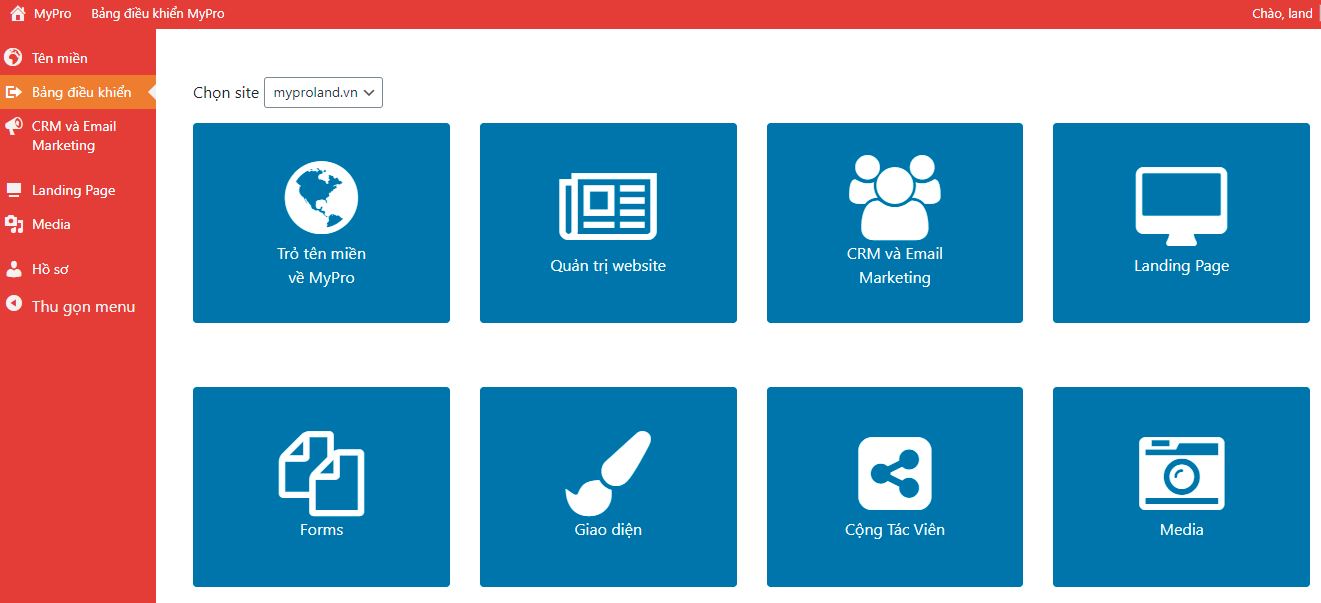 Bản điều khiển MyPro
Bản điều khiển MyPro
Tại đây bạn click vào biểu tượng “CRM và Email marketing” hoặc click menu này bên trái
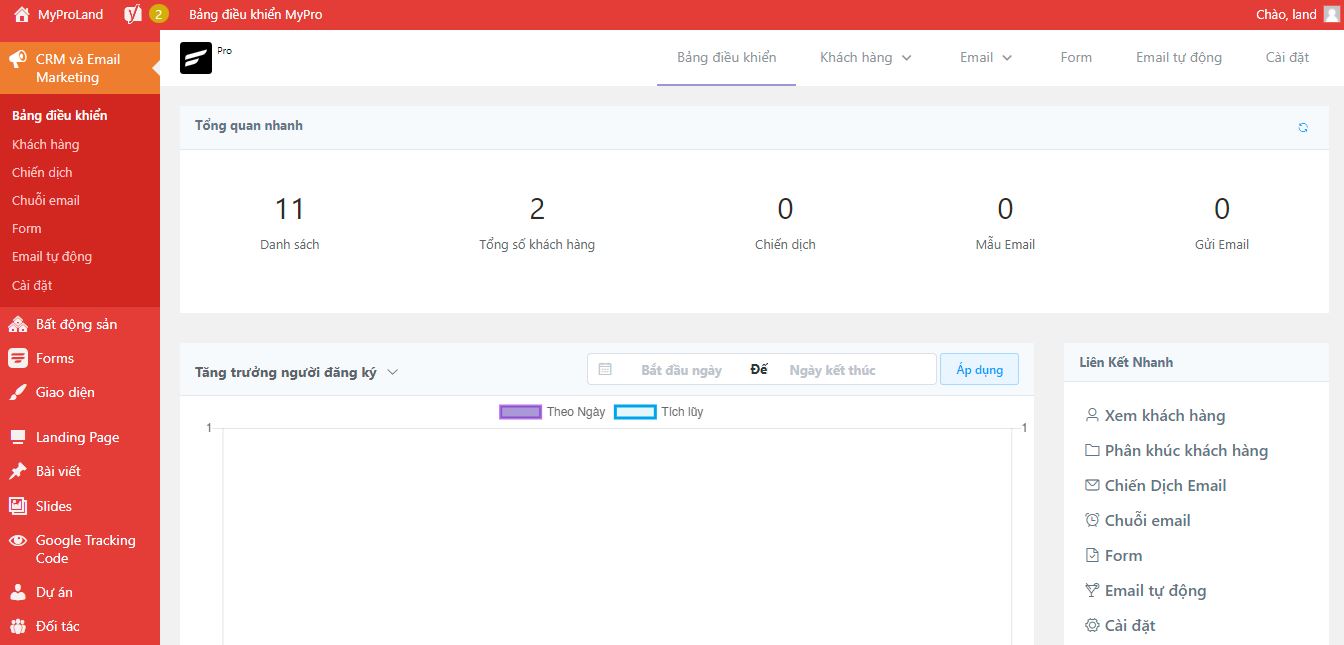 CRM & Email marketing
CRM & Email marketing
Đầu tiên bạn vào mục “Cài đặt” góc dưới bên phải để cài đặt thông tin cá nhân hoặc doanh nghiệp của mình
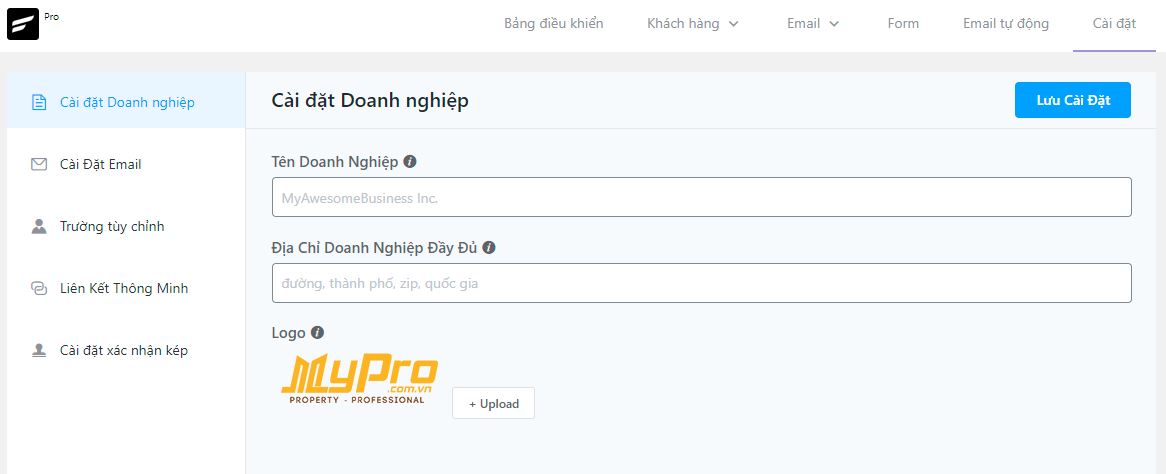
Tại đây bạn nhập thông tin thương hiệu, địa chỉ, logo (hoặc ảnh đại diện) của mình và click vào cài đặt để hoàn tất.
Những thông tin này sẽ được đính kèm trong chữ ký của Email Marketing của bạn
Tiếp theo bạn click vào “Cài đặt Email” và nhập các nội dung của bạn vào sau đó lưu lại. Như vậy là chúng ta đã xong phần cài đặt CRM & Email Marketing
Bước tiếp theo chúng ta rê chuột và menu “Khách hàng” sau đó lần lược chọn “Danh sách”, “Thẻ”, “Phân khúc” để tạo tương ứng
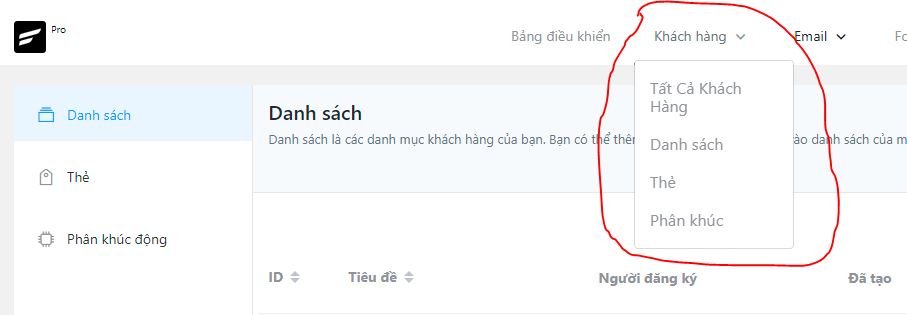
Danh sách, thẻ và phân khúc giúp chúng ta phân loại và lọc khách hàng dễ dàng hơn để từ đó có hướng chăm sóc phù hợp đối với từng nhóm đối tượng khách hàng
- Danh sách: thường được tạo theo dự án hoặc sản phẩm để chúng ta xác định được nhóm khách hàng này đang quan tâm dự án, sản phẩm nào
- Thẻ: được tạo ra để theo dõi trạng thái của khách hàng. Ví dụ: khách hàng mới đăng ký, khách hàng tiềm năng, khách hàng đã ký hợp đồng …
- Phân đoạn: dùng để phân khúc khách hàng theo nhu cầu hoặc năng lực về tài chính, dựa vào đó chúng ta có thể giới thiệu những sản phẩm, dự án phù hợp với nhóm khách hàng đó
Tiếp theo chúng ta vào “Tất cả khách hàng” để quản lý khách hàng của mình
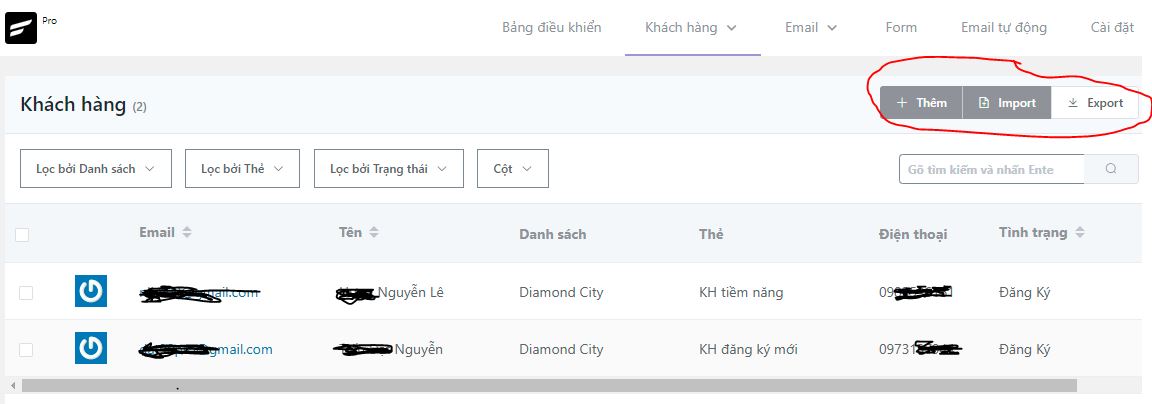
Ở đây sẽ lưu trữ toàn bộ khách hàng của bạn bằng cách nhập thủ công, import từ file exel hoặc khách hàng tự đăng ký thông qua landing page hay website của bạn.
- Nhập thủ công: bạn click vào nút “Thêm” sau đó nhập thông tin khách hàng vào vào lưu lại. Chú ý phần Email là bắt buộc
- Nhập từ file exel: ở đây chỉ nhận file có đuôi .csv, để tạo file csv bạn chỉ cần up file exel lên google drive sau đó lưu về dưới dạng csv là xong (chú ý: bạn không mở file này ra xem nó sẽ mất định dạng font chữ, bạn cứ down về và up lên)
- Khách hàng đăng ký qua landing page hoặc website: Thông qua form mình đã hướng dẫn ở bài “Tạo form lấy dữ liệu khách hàng từ website/Landing Page“
Chúng ta cũng có thể xuất danh sách này ra file exle bằng cách chọn các liên hệ cần xuất rồi click vào “Export”
Muốn tìm kiếm 1 nhóm khách hàng nào đó thì chúng ta có thể chọn “Lọc bởi Danh sách”, “Lọc bởi thẻ” hoặc “Lọc bởi trạng thái”
Để tim kiếm 1 khách hàng thì gõ vào ô tiềm kiếm để tìm
Để xem thông tin chi tiết 1 khách hàng nào đó chúng ta click chuột vào Email hoặc biểu tượng của khách hàng đó
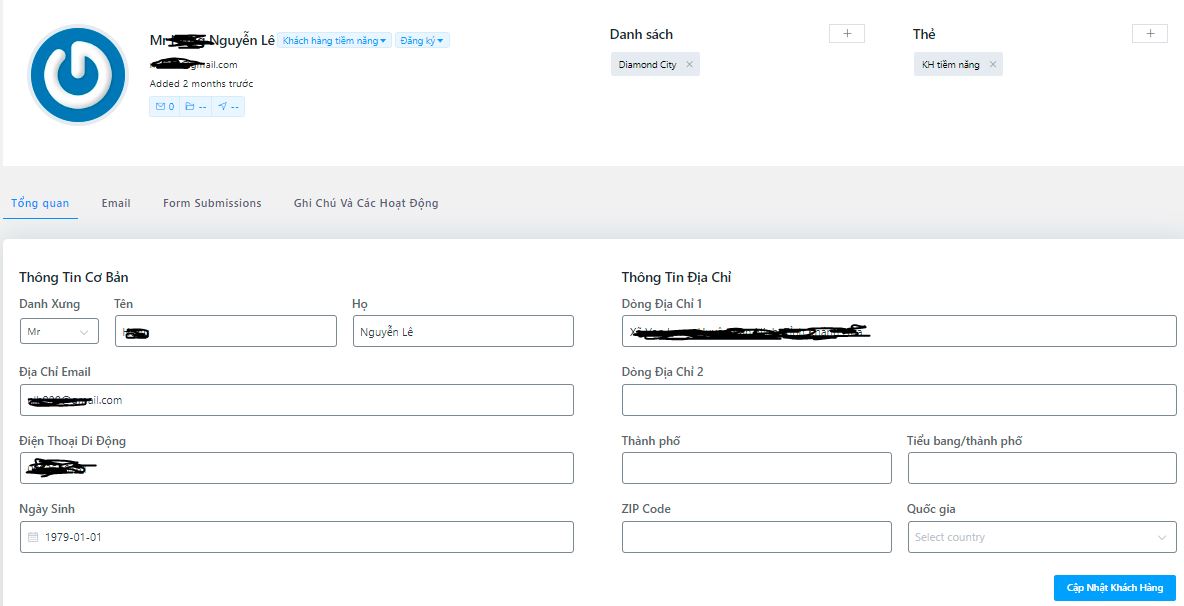
- Tổng quan: Bao gồm các thông tin cơ bản về khách hàng như: họ & tên, điện thoại, email, địa chỉ, ngày sinh …
- Email: mục này sẽ cho bạn biết bạn đã gửi cho khách hàng này bao nhiêu Email qua hệ thống MyPro, khách hàng mở bao nhiêu mail và click vào những link nào trong email
- Form Submissions: Chỉ cho bạn biết khách hàng đã đăng ký từ form nào trên website hoặc landing page
- Ghi chú & các hoạt động: Phần này cực kỳ quan trọng, nó lưu lại tất cả các tiến trình và nội dung bạn đã làm việc với khách hàng như thế nào, lúc nào, nội dung ra sao từ đó có hướng chăm sóc và tư vấn tốt hơn. Mỗi lần bạn có tương tác với khách hàng nên cập nhật ngay tại đây
Tham gia vào nhóm MyPro Support hoặc liên hệ 0818.26.26.25 để được hỗ trợ nhanh chóng hoặc đặt lịch hướng dẫn qua zoom
Hướng dẫn khác:
- Hướng dẫn tạo website bất động sản tại MyPro
- Hướng cấu hình tên miền riêng cho website tại MyPro
- Hướng dẫn quản trị website tại MyPro
- Hướng dẫn tạo landing page bất động sản
- Tạo form và lấy dữ liệu khách hàng từ website hoặc Landing Page
- Tạo popup tại nút kêu gọi hành động của Landing Page
- Hướng dẫn Email Marketing và Emai CSKH tự động
- Chỉnh sửa menu và cập nhật footer cho website

